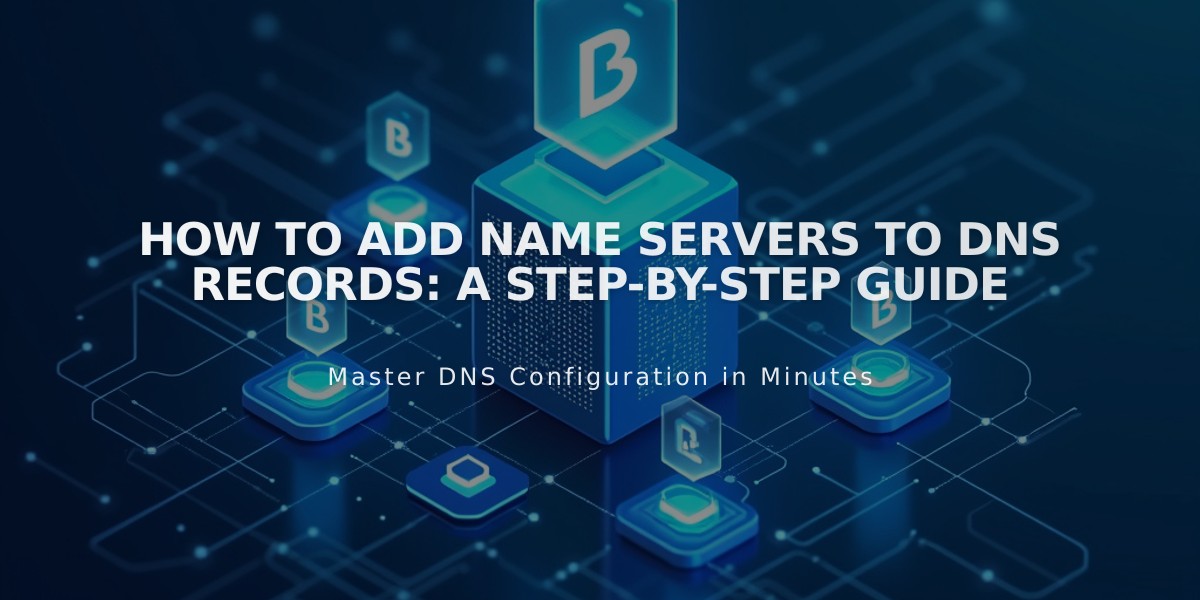
How to Add Name Servers to DNS Records: A Step-by-Step Guide
Name server resources store domain resource records containing information about email providers and web hosts. When needed, you can add custom name servers to your DNS settings for advanced domain management, like adding DS records for DNSSEC.
Before Adding Custom Name Servers:
- Disable DNSSEC protection:
- Open domain dashboard
- Select domain to edit
- Click DNS > DNSSEC
- Toggle off DNS Security Extensions
- Click Confirm
Adding Custom Name Servers:
- Collect NS records from your provider
- Navigate to DNS Settings:
- Open domain dashboard
- Select domain
- Click DNS > DNS Settings
- Add NS Record:
- Scroll to Custom Records
- Click Add Record
- Select NS as Type
- Enter host values
- Input NS records in Data field
- Click Save
Note: Changes may take 24-72 hours to take effect.
Removing Custom Name Servers:
-
Disable DNSSEC:
- Follow steps above to disable
- Wait 24-72 hours for changes
-
Reset to Default Name Servers:
- Open domain dashboard
- Select domain
- Click DNS > Domain Name Servers
- Select Use Squarespace Name Servers
- Click Save
-
Re-enable DNSSEC:
- Navigate to DNSSEC settings
- Toggle on DNS Security Extensions
- Click Confirm
Troubleshooting:
- "Unable to add name servers": Wait for pending domain transfers to complete
- Missing DNS Security Extensions toggle: Remove DS records manually from DNSSEC settings
- Allow up to 72 hours for name server changes to propagate
Remember to manage DNS records individually for multiple domains and wait for changes to take effect before making additional modifications.
Related Articles

Why Domain Changes Take Up to 48 Hours to Propagate Worldwide

